Fix: Windows Outlook Error 80041004
Miscellanea / / August 04, 2021
Iklan
Microsoft Office suite adalah salah satu email dan manajer informasi yang paling banyak digunakan di perangkat Windows. Meskipun menyediakan fungsi dan fitur yang sangat baik, ini tidak sepenuhnya bebas dari bug dan kesalahan. Baru-baru ini, sebagian besar orang melaporkan kesalahan yang terjadi saat mereka mencoba mengirim atau menerima Email. Kesalahan menunjukkan kode Kesalahan Outlook 80041004, yang menunjukkan bahwa kesalahan mungkin terjadi karena beberapa jenis kerusakan file.
Kesalahan Outlook paling sering disebabkan karena kesalahan konfigurasi file atau pengaturan di aplikasi itu sendiri. Dalam kebanyakan skenario, masalah seperti itu dapat diperbaiki dengan reboot PC sederhana atau tutup paksa aplikasi dan mulai ulang aplikasi lagi. Tetapi ada banyak contoh data yang rusak, profil yang salah, dll, maka Anda dapat mengikuti metode di bawah ini.
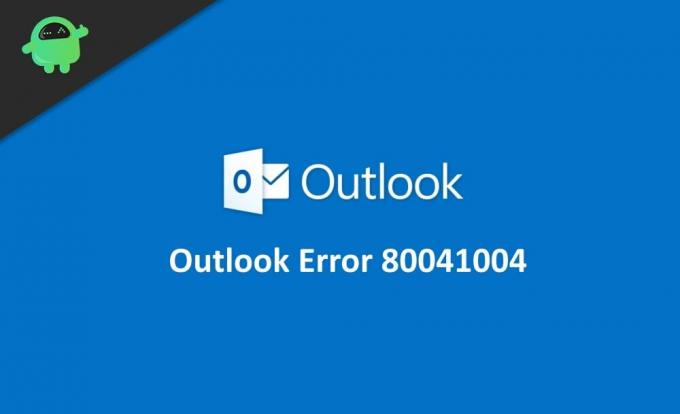
Daftar isi
-
1 Fix: Windows Outlook Error 80041004
- 1.1 Metode 1: Instal ulang Outlook
- 1.2 Metode 2: Menambahkan Kembali Email Anda ke Outlook
- 1.3 Metode 3: Membuat Profil Baru
- 2 Kesimpulan
Fix: Windows Outlook Error 80041004
Jika Anda juga mengalami masalah dengan Windows Outlook Error 80041004, baca artikel ini bersama. Karena di sini, kita akan berbicara tentang kemungkinan penyebab terjadinya kesalahan tersebut. Bersamaan dengan itu, kami akan membahas beberapa metode efektif untuk memperbaiki kesalahan tersebut.
Iklan
Terkadang kesalahan Windows Outlook juga mungkin disebabkan oleh pembaruan windows yang tertunda. Jadi pastikan Anda telah menginstal semua pembaruan yang diperlukan yang disediakan oleh windows untuk versi Windows Anda.
Metode 1: Instal ulang Outlook
Alasan utama di balik kesalahan ini adalah karena file konfigurasi prospek yang rusak. Dalam kasus seperti itu, penginstalan ulang sederhana dari program Outlook akan memperbaiki masalah.
Buka panel Windows dan cari Panel kontrol. Di panel kontrol, gulir ke bawah dan klik opsi "uninstall a program".

Iklan
Di sini Anda dapat menemukan Outlook dan menghapus penginstalan perangkat lunak. Setelah pencopotan pemasangan berhasil, unduh kembali Outlook dari Windows Store.
Buka penginstal Outlook dan instal dengan mengikuti petunjuk di layar.
Metode 2: Menambahkan Kembali Email Anda ke Outlook
Seperti disebutkan sebelumnya, kesalahan prospek 80041004 dapat disebabkan oleh semacam korupsi file lokal. Namun, dalam banyak kasus, ini adalah data sementara yang rusak. Kesalahan tersebut juga menyebabkan masalah dalam sinkronisasi Outlook.
Namun, cukup menghapus email yang ada dan menambahkannya lagi dapat memperbaiki masalah. Untuk melakukannya, cukup ikuti langkah-langkah yang disebutkan di bawah ini dan lihat kesalahan prospek 80041004.
Pertama buka Panel kendali, dengan mencarinya dari Bilah Pencarian Windows. Atau sebagai alternatif, Anda dapat menekan Windows + R tombol pada keyboard Anda. Ini akan membuka Run Dialog Box, tipenya kontrol, dan tekan baik tombol untuk membuka Panel Kontrol.

Iklan
Sekarang di Control Panel, ketik dan cari surat. Kotak pencarian akan berada di kanan atas jendela. Dari hasil pencarian pilih Mail (Microsoft Outlook) pilihan.

Dari Outlook Mail setup prompt klik Akun Email tombol.

Sekarang, terakhir, di jendela akun email, pastikan Anda berada di file surel tab. Kemudian klik Baru tombol untuk menambahkan akun email baru. Hapus yang sudah ada, dengan memilih email dan mengklik opsi Hapus.
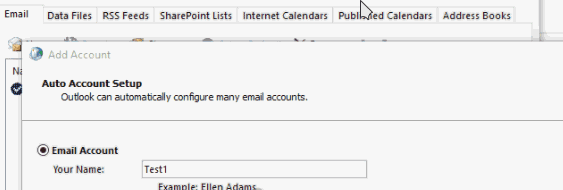
Setelah Anda menekan tombol Baru, maka di jendela kedua masukkan kredensial Anda dan Anda siap melakukannya.
Metode 3: Membuat Profil Baru
Instruksi yang disebutkan di bawah ini akan menunjukkan kepada Anda cara membuat profil Outlook baru untuk memperbaiki masalah. Karena sangat mungkin kesalahan tersebut disebabkan oleh profil Anda yang rusak, jadi Anda harus memperbaikinya.
Buka Task Manager di PC Anda, di bawah tab proses pastikan bahwa setiap proses Outlook telah dinonaktifkan.
Jika tidak, pilih proses prospek dan Akhiri proses. Sangat penting untuk membuat Profil Baru di Outlook setelah itu membuka file Panel kendali sekali lagi.
Sekarang, cari lagi Surat di Control Panel, pilih Mail (Microsoft Outlook) opsi dari hasil pencarian.
Jendela properti surat akan terbuka, di sana pilih profil saat ini yang Anda gunakan dan klik Menghapus tombol. Sebuah prompt akan muncul untuk konfirmasi, klik Iya tombol untuk menghapus profil.

Terakhir, klik tombol OK untuk menutup jendela. Setelah itu, buat profil baru, atur akun Email Anda, dan periksa apakah Windows Outlook Error 80014004 telah diselesaikan atau belum.
Kesimpulan
Windows Outlook Error 80041004 hanya terbatas pada layanan Windows Mail dan versi Windows yang lebih lama seperti Win7 dan Win8. Jika Anda menghadapi masalah ini, metode di atas akan membantu Anda memperbaikinya secara permanen.
Pilihan Editor:
- Cara Menambahkan Tanda Tangan di Email Microsoft Outlook
- Apa itu Smartbyte? Haruskah saya menonaktifkan Smartbyte?
- Cara Mengarsipkan Email Secara Otomatis di Outlook
- Perbaiki PS5 Memperbaiki Kesalahan Penyimpanan Konsol
- Cara menginstal pembaruan Windows dalam Mode Aman
- Perbaiki: Kode Kesalahan PS5 CE-100028-1 | Tidak Cukup Ruang Kosong di SSD



